3DMAX教案 1单位设置
(完整)3dmax教案设计(124课时)
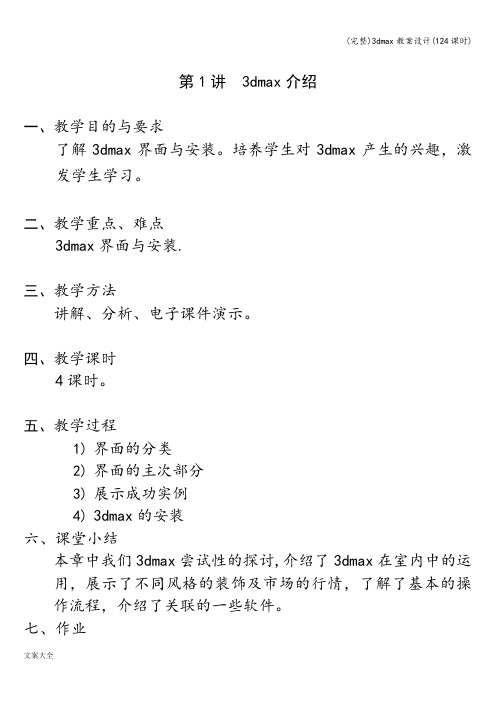
第1讲 3dmax介绍一、教学目的与要求了解3dmax界面与安装。
培养学生对3dmax产生的兴趣,激发学生学习。
二、教学重点、难点3dmax界面与安装.三、教学方法讲解、分析、电子课件演示。
四、教学课时4课时。
五、教学过程1)界面的分类2)界面的主次部分3)展示成功实例4)3dmax的安装六、课堂小结本章中我们3dmax尝试性的探讨,介绍了3dmax在室内中的运用,展示了不同风格的装饰及市场的行情,了解了基本的操作流程,介绍了关联的一些软件。
七、作业3dmax的安装及掌握其基本操作。
第2讲三维实体的创建一、教学目的与要求通过了解物体的分类,掌握室内效果图的制作流程。
二、教学重点、难点长方体的创建、移动复制用法.三、教学方法讲解、分析、电子课件演示.四、教学课时4课时。
五、教学过程1、长方体的创建长方体创建方法:一、直接创建,在不同的视图创建,然后通过修改参数,了解长方形的变化.二、通过坐标创建,了解绝对与相对坐标的不同。
2、移动复制的用法通过长方体创建再移动复制,了解复制的类型的区别制作墙体.六、课堂小结对长方体的创建整合制作墙体,不但要遵循室内墙体的尺寸,而且要采用一定的编排方法,包括墙体的单位、墙体的厚度、墙体的角度。
七、作业通过长方体制作一个客厅墙体图。
第3讲长方体,圆柱体的运用一、教学目的与要求通过对长方体,圆柱体讲解,掌握教室设计的多种表现方法,进而完成教室项目的内容。
二、教学重点、难点教室的墙体,课桌的制作三、教学方法实例讲解、分析、电子课件演示.四、教学课时4课时。
五、教学过程在教室制作确定之后,就要选择最佳的表现方实,将教室的内部墙体课桌的内容充分地表达出来。
这项工作可分为两个方面:墙体制作表现,通过长方体制作五面墙体 .通过圆柱体,长方体把课桌表现出来放入教室内,注意比例单位。
通过各项内容的讲解演示,学生同步进行实战实例训练的学习、分析,从而较快掌握长方体,圆柱体在教室中种表现方式的特色与手法.七、作业:制作教室,包括教室里的课桌第4讲二维图形的创建一、教学目的与要求通过讲解二维图形的创建,明确二维与三维的区别,较好的按照二维图形流程制作楼梯图形。
第2 讲 3D MAX 单位设置和基本操作

“+”,“-”可以改变Gizmo的大小.
显示/隐藏变换轴向:views/show transform gizmo 使用X快捷键 注意:变换操作和物体的轴心点有关,改变物体的轴心点有2种方法 1,是利用工具栏上按钮,有三种:各自身中心 用当前整个坐标系的轴心 2,轴心点的更改 (运用“层级”面板) ,选择集中心 ,使
主讲:何旭
复制对象
1,先选移动、旋转或者放缩工具,按着SHIFT 键 单击对象。再选择复制方法。 2,选中对象,CTRL+V 3,关联复制:孪生关系,相互影响 4,Reference参考复制:在修改器灰条之下是相 互影响的关联关系而在灰条之上复制物体独立, 原物体反而还会影响复制品
主讲:何旭
镜像物体
基本操作1
1,新建文件 FILE/NEW 弹出对话框有全 复位和部分复位 2,FILE/RESET复位. 3,打开文件FILE/OPEN 3DMAX一次只能 打开一个文件。 4,保存文件FILE/SAVE
基本操作2
1,临时保存 EDIT/HOLD CTRL+ALT+H(关机 后消失) 2,恢复保存的文件 EDIT/FETCH(CTRL+ALT+F))
基本操作3
选择 1,选择工具 单击对象、框选对象(可设置框选方式) 2,名称选择(H ) 3,选择类型的设置 4,交叉或包容 5,选择并移动 6选择并旋转 7,选择并缩放 8过滤选择的应用 选择菜单 X、Y、Z轴的介绍
主讲:何旭
—变换操作:
包括移动、旋转、缩放
X轴(红色)、Y轴(绿色)、 Z轴(蓝色)
第2 讲3D MAX 单位设置和基本操作
1单位设置: 用3D MAX前一定要知道当前系统用的单位。一般我们 更改一次下次就不用更改拉! 更改方法: 1在菜单里选择Customize/Units Setup,出现Units setup对 话框. 2 在Units setupห้องสมุดไป่ตู้话框里单击System Unit Setup 3 在System Unit Setup里选择Millimeters 毫米单位 主讲:何旭
3dmax教案1
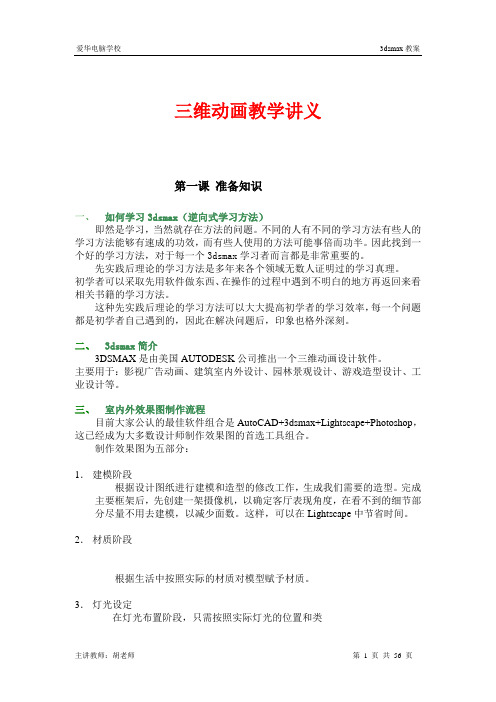
三维动画教学讲义第一课准备知识一、如何学习3dsmax(逆向式学习方法)即然是学习,当然就存在方法的问题。
不同的人有不同的学习方法有些人的学习方法能够有速成的功效,而有些人使用的方法可能事倍而功半。
因此找到一个好的学习方法,对于每一个3dsmax学习者而言都是非常重要的。
先实践后理论的学习方法是多年来各个领域无数人证明过的学习真理。
初学者可以采取先用软件做东西、在操作的过程中遇到不明白的地方再返回来看相关书籍的学习方法。
这种先实践后理论的学习方法可以大大提高初学者的学习效率,每一个问题都是初学者自己遇到的,因此在解决问题后,印象也格外深刻。
二、3dsmax简介3DSMAX是由美国AUTODESK公司推出一个三维动画设计软件。
主要用于:影视广告动画、建筑室内外设计、园林景观设计、游戏造型设计、工业设计等。
三、室内外效果图制作流程目前大家公认的最佳软件组合是AutoCAD+3dsmax+Lightscape+Photoshop,这已经成为大多数设计师制作效果图的首选工具组合。
制作效果图为五部分:1.建模阶段根据设计图纸进行建模和造型的修改工作,生成我们需要的造型。
完成主要框架后,先创建一架摄像机,以确定客厅表现角度,在看不到的细节部分尽量不用去建模,以减少面数。
这样,可以在Lightscape中节省时间。
2.材质阶段根据生活中按照实际的材质对模型赋予材质。
3.灯光设定在灯光布置阶段,只需按照实际灯光的位置和类型进行布置即可。
在渲染阶段到Lightscape中进行日光设置。
4.渲染阶段用Lightscape进行渲染,首先是灯光的定义,包括日光的窗口定义和日光的强度等,然后调整各个材质的参数,准确定义物体的物理属性,再进行光能分析计算,再进行各项参数的仔细调整,最后渲染输出。
5.后期处理主要是调整图像的亮度、颜色、饱和度、对比度,修补渲染中留下的缺陷,加入室外的配景,最后完成作品。
四、3dsmax界面介绍1、标题栏:2、菜单栏:包括File(文件)、Edit(编辑)、Tools(工具)、Group(群组)、Views(视图)、Create(创建)、Modifiers(编辑修改器)、Character(角色)、ceactor(动力学)、Animation(动画)、Graph Editor(图形编辑)、Rendering(渲染)、Customize(用户自定义)、MAXscript(MAX脚本)和Help(帮助)3、常用工具栏:在分辨率较小的屏幕上,工具栏不能完全显示。
最新3DMAX教案(1)

3D M A X教案(1)课题:第一章实例01-20 3ds Max 2009软件的初步认识及其功能键的讲解教学目的要求: 1、对 3ds Max 2009软件有初步的认识,能启动和退出该软件 2、掌握该软件的部分功能键教学重点、难点:1、该软件的正确启动和退出方法2、部分功能键的熟练使用授课方法:讲授+上机教学参考及教具(含电教设备):电脑,投影,PPT,3DS max 2009软件授课执行情况及分析:板书设计或授课提纲:课堂小结( 5分钟)03 打开和保存文件04 合并文件05 导入导出文件06归档文件07设置个性化界面08 自定义视图布局09设置自定义菜单10自定义工具栏按钮11设置右键菜单12设置命令面板及调用13 设置界面颜色14快捷键的设置15单位的设置16 复制对象17阵列对象18对齐操作19 组的使用20捕捉的使用【小结】今天我们通过学习,已经初步认识了3Dmax软件,在课堂上,很多学生表现的很积极踊跃,也都动手演示过该软件,对该软件的基本功能键也都有了一定的了解,希望大家通过课后回顾,再去深入的学习下这些基本功能键,为我们后面的课程学习做好铺垫。
课题:实例01-20操作演练教学目的要求: 1、对 3ds Max 2009软件有初步的认识,能启动和退出该软件 2、掌握该软件的部分功能键教学重点、难点:1、该软件的正确启动和退出方法2、部分功能键的熟练使用授课方法:讲授+上机教学参考及教具(含电教设备):电脑,投影,PPT,3DS max 2009软件授课执行情况及分析:板书设计或授课提纲:课题:第二章实例21-31 基础建模的讲解和演示(一)教学目的要求: 1、学会利用建模创建几何体2、掌握基础建模的基本参数教学重点、难点:1、对基础建模基本参数的学习2、学会利用建模创建几何体的方法授课方法:讲授+上机教学参考及教具(含电教设备):电脑,投影,PPT,3DS max 2009软件授课执行情况及分析:板书设计或授课提纲:课题:实例21-31操作演练教学目的要求: 1、学会利用建模创建几何体2、掌握基础建模的基本参数教学重点、难点: 1、对基础建模基本参数的学习2、学会利用建模创建几何体的方法授课方法:讲授+上机教学参考及教具(含电教设备):电脑,投影,PPT,3DS max 2009软件授课执行情况及分析:板书设计或授课提纲:22电脑桌操作步骤:演示23 演示器操作步骤:演示(掌握管状体,旋转变换输入,捕捉,圆锥体和球体的创建和参数的设置,以及合并命令的使用)24 餐桌操作步骤:演示25 餐椅操作步骤:演示26 时尚地灯操作步骤:演示(掌握圆锥体、圆柱体、球体、半球的创建和参数设置,以及镜像命令的使用)27中式吊灯操作步骤:演示28 博古架操作步骤:演示29 柜子操作步骤:演示30 脚柜操作步骤:演示31 液晶电视操作步骤:演示课堂小结(5分钟)布置作业( 5 分钟)【小结】今天我们通过学习创建和制作几个家居用品,已经初步认识了3Dmax软件建模几何体的基本创建方法,以及对一些命令的使用,现在我们再来看下PPT,回顾下今天课堂上所学的内容,在课堂上,很多学生表现的很积极踊跃,也都动手创建制作了这些小家具,希望大家通过课后回顾,再去深入的学习下这些几何体的创建方法和命令的使用,为我们后面的课程学习做好铺垫。
三维游戏模型制作 3DMAX 教案
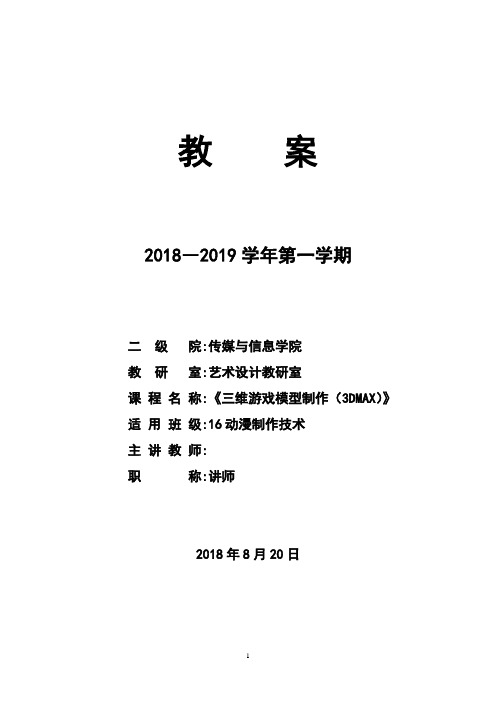
教案2018―2019学年第一学期二级院:传媒与信息学院教研室:艺术设计教研室课程名称:《三维游戏模型制作(3DMAX)》适用班级:16动漫制作技术主讲教师:职称:讲师2018年8月20日首页课程教案十一、苹果制作利用Box在世界坐标轴中建立一个长方体,将模型实体线框调为2*2*3,鼠标右键点击模型选择转化为可编辑多边形命令。
回到前视图,选取点,利用缩放工具将模型拉成苹果的大致形态,回到顶视图,因为苹果的形态是圆的,所以我们可以选取点用缩放工具将模型拉成大致的圆形选取面编辑工具利用Bevel做苹果的顶部接着做苹果的梗,用Extrude工具拉出苹果梗利用移动,旋转,缩放工具对苹果梗进行细调,做出苹果梗的头部及苹果梗的弯曲每一个苹果的头部和底部都不是完全的平滑的,所以我们要做出一定的凹凸,在苹果的顶部隔点取点,然后拉起一点做出起伏,底部也是同样的做法。
最后用turbosmooth对苹果进行圆滑参考资料:《3DMAX完全手册》备注:课程教案从图中我们不难看出一个盘子的盘面是凹下去的,这样放的东西才不会洒出来,而盘子的底部则是有一圈凸起,这样盘子才会站的稳。
观察好后我们就可以开始做盘子了先建一个圆柱,然后用Bevel工具做出盘面,凹下去的地方我们可以三边做一个转折。
然后凹下去的盘面要用缩放工具给缩小,不然圆滑后会有很明显的纹路同样的,利用Bevel,Extrude, Inset等工具做出盘底对盘子的边缘及底部进行导边,然后圆滑盘子做好后要退出编辑状态,模型置于原点上参考资料:《3DMAX完全手册》备注:一、建模思路要点:局部拆分制作,再合并。
每一部分都用最适合自己的命令进行建模。
这样快速,命令运用和知识点也容易归纳。
轮廓造型复杂的用样条线勾画,圆柱和方形的分别用MAX 自带几何体进行塌陷挤出。
如图。
图二二:模型制作局部拆分制作——图三图四要点:首先不要导图片照着勾线,学习阶段需要锻炼眼力。
第二线是为结构而存在的,请在结构转折上加线,不要浪费。
3DSMAX教材-1吊灯(阵列)+

吊灯(车削、线编、网编、层次、阵列)
1.“自定义”/“单位设置”,设置公制:毫米。
2.前视图,矩形,30,150。
转可编辑样条线,编辑
右下角的顶点如右图一所示。
“车削”,对齐选“最
小”,分段数30。
焊接内核。
3.顶视图,球体,135。
与车削图中心对齐。
前视图,
右击缩放工具,Z轴选20。
适当调好位置。
4.顶视图,圆柱体,60,130。
转成可编辑网格,前
视图,选中中间的两排横点,用缩放工具,等比缩
放对象,然后用移动工具向下移动一些,调成如右
图二所示的样子。
关闭子物体。
5.前视图,线,勾成如右图三所示的样子。
渲染厚度
为8。
将线与小灯选中,成组。
6.选命令面板中的“层次”,选“仅影响轴”,用移动
工具将轴心移到大灯的中心。
再关闭“仅影响轴”。
选“参考坐标系”中的“世界”。
菜单“工具”中选“阵列”,“旋转”Z轴,总计360度,数量7。
7.顶视图,球体,半径110,半球系数0.6。
与大灯中
心齐。
在前视图,镜像工具,Z轴。
右击移动工具,世界坐标Z轴向上移动500。
8.前视图,直线,位置与长短如图四所示。
渲染厚度为
3。
“仅影响轴”,用移动工具将轴心移到大灯的中心。
“阵列”,“旋转”Z轴,总计360度,数量5。
(精品)3dmax教案
博亨装饰3DS Max电子板教案第一章3D max2012基本操作3d max 2012入门1、3d max2012概述3ds max是目前世界上应用最广泛的三维建模.动画.渲染软件,本课程侧重室内外设计,建筑设计方面内容的讲解,通过室内外模型元素创建的讲解系统学习3D的功能。
①建模方面:建模功能强大、成熟、灵活、易操作、。
有内置几何体建模、复合建模、样条线建模、多边形建模等多种建模方式,并可以交互配合使用。
②材质方面:有内置的材质编辑器,可以模拟反射、折射、凹凸等材质属性。
配合vr渲染器可制作逼真的材质效果。
③灯光方面:有内置灯光系统,配合vr渲染器可制作逼真的灯光效果。
④可以和cad、SketchUp、ps等软件交互配合使用,拥有良好的兼容性。
⑤拥有众多的针对3s max 软件而开发的插件,极大的拓展它的应用。
⑥拥有丰富的针对3d max 而制作的模型库与材质库,为我们使用提供了方便。
2、3d max2012工作界面①3d max工作界面简介菜单栏主工具栏,常用命令第一个为创建命令面板,第二个为修改命令面板,第三个为层次命令面板。
创建命令面板下有创建几何体、创建图形、创建灯光、相机动画控制区试图导航控制器单击该键后,在四个窗口中任意一个,按住鼠标不放,上下拖拉鼠标,视窗中的场景就会被拉近或推远。
它只影响一个视窗。
:这个功能同上面的一样,但它同时影响着四个视窗。
:点击上面这个图标是当前激活视窗以最大的方式显示物体,而下面的图标是最大显示被选中的物体。
它只能影响一个视窗。
:点击上面的图标是四个视窗的所有物体以最大的方式全部显示出来。
而下面的图标是以最大方式在四个视窗中显示被选中的物体。
:在正面视窗中出现,比如你现在激活的是左视图、底视图、前视图、顶视图等,而在激活透视图是不会看到这个图标的,它的功能是,在所有正面视窗内用鼠标框选物体或物体某一部分在该视窗以最大的方式显示出来。
:这个图标只在透视窗和摄影视窗出现,点击该命令,在透视图内上下拖动,场景中的视角和视景会发生变化。
(完整版)3Dmax教案
(完整版)3Dmax教案一、教学内容本节课的教学内容选自3Dmax教材第五章第二节,主要讲述3Dmax中的多边形建模方法。
内容包括:多边形的创建、编辑、变换以及多边形建模的基本技巧。
通过本节课的学习,使学生掌握多边形建模的基本方法,能够独立完成简单的三维模型制作。
二、教学目标1. 让学生了解3Dmax多边形建模的基本概念,掌握多边形的创建、编辑、变换等基本操作。
2. 培养学生运用3Dmax进行三维模型制作的能力,提高学生的创新意识和实践能力。
3. 通过对多边形建模的学习,培养学生的空间想象能力和审美观念。
三、教学难点与重点重点:多边形的创建、编辑、变换以及多边形建模的基本技巧。
难点:多边形建模在实际操作中的应用,如何利用多边形建模制作出复杂的三维模型。
四、教具与学具准备教具:计算机、投影仪、3Dmax软件。
学具:每人一台计算机,安装有3Dmax软件。
五、教学过程1. 情景引入:通过展示一些精美的三维模型,激发学生的学习兴趣,引导学生思考如何制作这些模型。
2. 讲解多边形建模的基本概念,介绍多边形的创建、编辑、变换等基本操作。
3. 示范多边形建模的基本技巧,让学生跟随老师一起操作,体会多边形建模的过程。
4. 实践练习:让学生独立完成一个简单的三维模型制作,老师巡回指导,解答学生遇到的问题。
6. 课堂小结:回顾本节课的学习内容,强调多边形建模的基本操作和技巧。
7. 作业布置:布置一个多边形建模的练习题,要求学生课后完成。
六、板书设计板书内容:多边形建模基本操作流程1. 多边形的创建2. 多边形的编辑3. 多边形的变换4. 多边形建模技巧七、作业设计作业题目:利用3Dmax多边形建模制作一个简单的茶杯模型。
答案:茶杯模型应包括茶杯的主体、茶杯的手柄和茶杯的底部。
茶杯的主体可以使用圆柱体多边形进行制作,茶杯的手柄可以使用环形多边形进行制作,茶杯的底部可以使用圆多边形进行制作。
在制作过程中,要注意多边形的编辑和变换技巧,使茶杯模型符合真实形状。
3dmax设置系统单位方法教程
3dmax设置系统单位方法教程3d max是强大的3d动画制作软件,其中设置系统单位是制作的基础步骤,也是创作流程的第一步,怎么具体设置呢?下面由店铺为你整理了3dmax中的系统单位在哪里设置的相关方法,希望对你有帮助!3dmax设置系统单位方法如下1 打开3dsmax,点击customize(自定义)、选择units setup(单位设置),2 在(单位设置显示)对话框中选择正确系统显示单位。
通常从公制、美国标准、通用单位方法中选择。
根据国内的情况,建议使用公制系统,对于大的场景,可以使用米为具体的显示单位,而小的场景,则可以使用厘米为单位,如果是精确的产品建模,还可以把单位设置为毫米。
3 在(系统单位设置)对话框中可以更改系统单位比例。
也就是设定一个单位等于多大,和(单位设置)保持一致即可。
例如(单位设置显示)毫米=(系统单位设置)毫米。
4 很多朋友不明白为啥要设置两次单位,(单位设置显示)和(系统单位设置)不是一个概念,前者只是单位显示而已,而后者才是场景的度量标准。
相关阅读:3d Max有什么优势特点性价比高首先3DS MAX有非常好的性能价格比,它所提供的强大的功能远远超过了它自身低廉的价格,一般的制作公司就可以承受的起,这样就可以使作品的制作成本大大降低,而且它对硬件系统的要求相对来说也很低,一般普通的配置已经就可以满足学习的需要了,我想这也是每个软件使用者所关心的问题。
使用者多,便于交流再次在国内拥有最多的使用者,便于交流,清风学院教程也很多,随着互联网的普及,关于3D MAX的论坛在国内也相当火爆。
上手容易其次也是初学者比较关心的问题就是 3D MAX 是否容易上手,这一点你可以完全放心,3D MAX的制作流程十分简洁高效,可以使你很快的上手,所以先不要被它的大堆命令吓倒,只要你的操作思路清晰上手是非常容易的,后续的高版本中操作性也十分的简便,操作的优化更有利于初学者学习。
3dmax 学习大纲基础操作
3dmax 学习大纲基础操作:二维建模多边形建模材质灯光与摄像机渲染输出E5Sn mxd 第一节:一、单位设置操作:customize(自定义)- units setup(-5)代表倒数第五个,下面不在一一解释。
[ post][/post]场景单位:Display系统单位:system mm保持一致!-ZY-_二、工具布局主工具栏:命令面栏:创建修改层级运动显示修订几何体二维图形、摄像机、帮助、空调系统、视图导航、动力学FOjX,@x&还原工具布局:Customize(自定义)--Custom UI and Defaults Switcher(恢复出厂设置)--点Set 确定mmy/YP)三、背景显示颜色设置:1、自定义-revert(4)2、自定义-custom ui and default (默认5)3、背景黑屏设置操作:customize-face(1)-color-load...-dark-Default(默认)【或者Customize(1)-color-Viewport Background右边的Color颜色框内调颜色改为黑色然后关闭对话框】PX`xr1o四、创建盒子(box)1、右击:终止/视口切换2、数值输入:推拉/双击输入3、微调输入:鼠标点击上下黑三角=y`-:j\五、视口导航快捷键***Ctrl+W:(框选放大)正视图Alt+中键:视图旋转按中键不松:平移视图Alt+W:视口最大化(透视图不可操作)Ctrl+Alt+Z:全显Z:当前选择对象最大化Alt+Z:微调注:(Angle:角度;sphere:球体)0?O_]SD一、段数理解:(segment 一段数)段数决定模型细节根据细节确定段数面数影响运行速度(能省则省,有利于电脑反应速度)F2:加亮显示F3:线框与实体的切换F4:实体加线框Bend:加段后弯曲效果(常用段数:4 6 8 16 32 64,一般为双数)面数操作:7:显示模型信息(显示模型的点数、段数、面数)二、视图导航:Alt+中键:旋转视图(等同于Ctrl+r)旋转视图的三种方式:1、以视图为中心2、以对象为中心3、以次物体为中心滚动中键:推拉缩放Alt+Z:微调(可检测电脑是否死机)Ctrl+Alt+Z:全显Z:当前选择对象最大化Alt+W:最大化视口(视口切换)Ctrl+W:正视图框选放大Shift+Q:渲染(等于F9)]bYmM@三、视口切换:Top:顶视图Front:前视图Left:左视图注:顶、前、左这三个视图称为正视图Ctrl+W可切换正视图Perspective:透视图V:视图切换(View)T:顶B:底F:前L:左R:右User:用户视图四、变换操作:Q:选择W:移动E:旋转R:缩放S:捕捉A:角度捕捉G:显示/隐藏网格1、移动:X:手柄与坐标轴间的切换F5:可锁定X轴F6:可锁定Y轴F7:可锁定Z轴F8:自由%P:|B:\<移动的数值化操作:***难点左侧:绝对坐标右侧:相对坐标左/前视图的Y轴为Z轴正视图即平面环境中的水平为X轴,垂直为Y轴\C4-wWh-A位移捕捉:S2.5维针对正视图3维针对透视图2维只能针对平面2、旋转:*空格键:锁定对象正视图环境沿Z轴旋转角度捕捉:Angle变换工具的数值化输入本小节练习作业:快速制作凳子2分钟内搞定>7~,w1t一、选择操作:交叉选择:全选才被选择部分选中才被选择Ctrl:加选Alt:减选取消选择:单击空白处/Ctrl+D 'pB?二、复制操作:1、Shift+移动/旋转(变换复制)2、Ctrl+V:clone(原地复制,输入数值等间距复制)***注:复制的两种方式:copy:不关联instance:关联三、轴心操作:Pivot操作:选中对象-层级-PivotAffect Pivot only:改变轴心Reset Pivot:重置轴心Center to object:轴心放置到物体中心例子:沿路径画圆(制作钟表)画大圆--画小圆--Alt+A(选X轴,中心对中心)--层级--Af-P-O--Cen-To-Ob---A(角度捕捉开启30度)--最后E+Shift(旋转复制)O-L wX >四、对齐操作:(align:对齐)Alt+A:对齐操作***Min:左下Center: 中中Max: 右上对齐方法:一、一个挨一个:对角对(外切)二、在内部挨着:一边对一边(内切)三、中心对中心:在一个表面画另一个一个物体放到中心:x、y轴中心对中心紧贴另一个物体:确定轴向对角对Alt+B:匹配位图(第二个对号去掉)$RUK<JN$6 五、标准几何体的创建(standard:标准)1、Box:盒子2、Cone:圆台参数:Cap:盖子Sides:边数Smooth:光滑Radius:半径Slice:切面3、Sphere:球体Hemisphere:半球4、GeoSphere:多面体5、Cylinder:圆柱6、Tube:圆(管)7、Torus:圆环8、Pyramid:金字塔/四可棱锥9、Teapot:茶壶10、Plane:面一、J:边界操作选择判断虚框O:降低显示(移动时变为框)Alt+Q:孤立显示***捕捉:Midpoint 终点捕捉Alt+X:专家模式D:禁止刷新视图Oqq' r"S二、常用的变形工具(在命令面板里面)1、Squeeze-压扁工具参数:Amount:强度Curve:曲线2、Strecth-拉伸3、Taper-锥化4、Bend-弯曲5、FFD 3×3×3自由变换本小节可制作自典和梨S\!vD进入二维建模一、场景建模:正视图操作透视图用来看KVUub'k二、角色建模:正视图用来看透视图操作YHMJ5IM@.三、透视图用三维捕捉MU\Pggs一、线的绘制按Shift键绘制一条直线退格键:撤消控点线的次物体:点(快捷键:1)段(快捷键:2)线(快捷键:3)注:线变直的三种方法:1、缩放法(X、Y轴压点选整体为中心)2、坐标值法:绝对值坐标相等3、轴向约束法:捕捉开启拉点对齐)d2:r 07a二、点的四种类型Corner:角点*** (注:扣图时最忌“翅膀”记得要转为Corner点)Smooth:光滑点Bezier Corner:贝兹角点Bezier:贝兹曲线命令:Editable Spline:可编辑的样条线***Divide:划分(分点、段,等间距)Filet:圆角化(对点)Outline:轮廓(对线)***Reading:可渲染(用可渲染画凳子)***Attach:结合(对于整体)M^>l>?#rl三、圆角化扣图***1、把要扣的位图拉进F(前视图)弹出的对话框中的第二个对号去掉;2、Alt+B 选Match Bitmap(匹配位图);3、接着在Disply Background(显示)和Lock Zoom/Pan (允许平移缩放)前打对号接着OK;4、开始扣图。
- 1、下载文档前请自行甄别文档内容的完整性,平台不提供额外的编辑、内容补充、找答案等附加服务。
- 2、"仅部分预览"的文档,不可在线预览部分如存在完整性等问题,可反馈申请退款(可完整预览的文档不适用该条件!)。
- 3、如文档侵犯您的权益,请联系客服反馈,我们会尽快为您处理(人工客服工作时间:9:00-18:30)。
教案1——单位设置
三、其他材质基本设置
在三维空间中创建模型,选择一种恰当的单位十分重要,这是以后精确建模的依据。
1.设置系统单位
在菜单栏单击下拉菜单【自定义】|【单位设置】,执行3DS MAX 7系统单位设置命令,在【单位设置】对话框中单击按钮【系统单位设置】,弹出【系统单位设置】对话框,在【系统单位比例】区域中将缺省单位设置为【英寸】,即1【单位】=1【英寸】,再单击右边的小黑三角按钮,在弹出的下拉列表中选择【毫米】,这是室内设计中常用的单位,然后单击【确定】按钮确定操作,如图2-1-1所示。
2.替换单位
改变系统默认的单位比例设置后,若是打开单位设置与之不相符的3ds max 7文件,系统会弹出如图2-1-2所示的对话框,在对话框中单击【采用文件单位比例?】前的单选框,这样就可以将原来文件单位替换为系统单位设置,即1【单位】=1【毫米】。
若选择该选项下面的单选框,则仍然使用文件本来的单位设置。
